Si estás cansado de las canciones que trae por defecto el juego, te encuentras en el blog indicado, en el post indicado, en el momento indicado. Paso por paso, ahí os va el tutorial de personalización de Guitar Hero 2 para PS2.
Click en Seguir leyendo para ver el post completo.
Insertar canciones en Guitar Hero 2 (basado en el trabajo en inglés, por whiskeyface, de los foros de scorehero)
INSERTAR CANCIONES EN EL JUEGO
NECESITAMOS:
-Juego Guitar Hero 2
-Guitar Hero Explorer (en adelante, GHex) Descargalo aquí
Con este programa podremos explorar la estructura de los archivos del juego, y así reemplazar o relinkar lo que queramos.
-Un Midi (o .chart)
Un archivo midi de la canción que queramos meter en el juego. Este midi debe estar específicamente creado para usar en GH, no vale un midi cualquiera (NO SIRVEN los típicos midis que se usan como tonos o politonos para móviles)
El archivo debe contener información que el juego sea capaz de reconocer, como la posición de cada nota, las acciones de la banda en cada momento, el tiempo de duración de la canción, y muchas cosas mas.
Podéis encontrar varios .chart en otros artículos del blog.
-Un archivo .mp3 o .ogg
La canción que queremos meter en el juego. No se si soporta mas formatos, así que por si acaso usad esos. Por cuestiones legales, normalmente se distribuyen las canciones creadas sin el mp3 en cuestión, pero como en este blog me paso todo por el forro de los huevos, colgaré todo junto.
-CD/DVD Rom Generator y Apache Descarga aquí
Para despues juntar de nuevo los archivos y crear un .iso que grabaremos en un dvd y meteremos en la ps2 (Y no, no va como el original, habrá que cargarlo o con un modchip o con swap, por si alguien no lo da por supuesto)
Si tenemos todo esto a mano, vamos a empezar.
Paso 1: Preparando los archivos a modificar
Metemos el dvd del Guitar Hero 2 en el pc, y copiamos todo el contenido al disco duro. Debe haber esto en el disco:
IOP(Carpeta)
GEN(Carpeta)
VIDEOS(Carpeta)
SLES_XXX.XX
System.cnf
Una vez copiados, seleccionamos todos los archivos, click derecho, y propiedades. Ahí, desmarcamos la casilla "Solo Lectura" si estuviera marcada, y aceptamos.
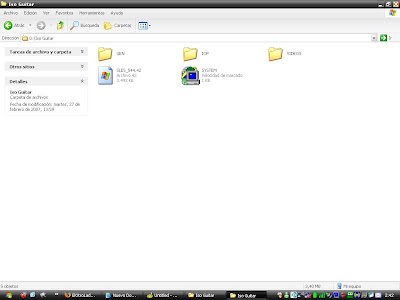
|
Paso 2: Echando un vistazo a los archivos
Instalamos el GHex, y lo abrimos. Pulsamos en File/Archive/Add, y vamos a dentro de la carpeta GEN, donde habrá un archivo Main.hdr.
Aceptamos, y si es la primera vez que añadimos el archivo, nos dirá que necesita escanearlo para comprobar que es un archivo correcto.
Por supuesto, contestamos que si, para llegar a esta pantalla.
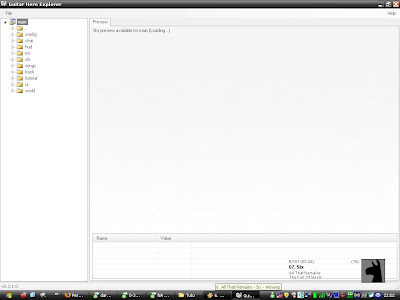
La sección que nos interesa es songs, y pulsando se despliega una lista con los nombres de las canciones del juego. Si pulsamos sobre una de las canciones, aparecerán en pantalla sus notas, y podremos previsualizar cualquiera de las canciones del juego. Mejor familiarizarse un poco con esto, que luego nos va a hacer falta para comprobar si va bien la canción.
Desplegamos la canción que queramos substituir, y nos encontraremos con algo parecido a esto...
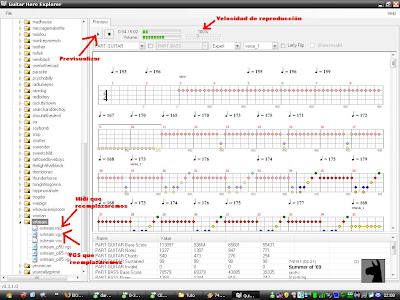
Los archivos importantes son el .mid, y el primer .vgs, el que tiene el mismo nombre que la canción que hemos desplegado. Estos son las notas y la canción que el juego tiene puestos.
|
Paso 3: Substituyendo las notas
Hacemos click derecho en el .mid de una canción de la lista. Yo voy a hacerlo con X-Stream. Seleccionamos Import, y buscamos el midi que hemos descargado. Puede usarse un midi, o un .chart, que son los generados por Feedback, programa para crear canciones personalizadas.
Después de escoger el midi, aparecerá una pantalla como esta, en la cual se informa de qué se incluirá en cada sección del juego. Tardará un poco en reemplazarlo, de 1 minuto a 5. Paciencia....
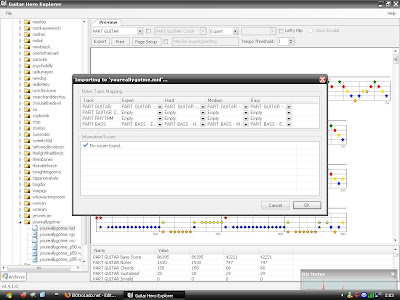
Vemos que en PART GUITAR, en cada nivel de dificultad se incluirá la correspondiente dificultad, y en PART BASS mas de lo mismo.
Cuando termine, si previsualizáis la canción, veréis que se sigue oyendo la música original del juego, pero las notas que aparecen ya son las de la canción que queremos insertar.
|
Paso 4: Substituyendo el audio
En la lista, hacemos click derecho sobre nombrecancion.vgs, y le damos a importar.
Sobre el recuadro de arriba, pulsamos con el botón derecho, y le damos a "add".

Buscamos el mp3 y le damos a aceptar. Ahora vemos que aparece en la lista, y abajo aparecen una serie de pestañas, en las cuales se puede escoger por que altavoz sonará cada instrumento. Porque aparece esto? Pues porque las pistas del juego contienen varios canales de sonido. Por tanto, se puede escoger que la guitarra solista suene por el altavoz izquierdo, y el bajo o guitarra rítmica por el derecho. Lo mas probable es que el archivo que vamos a meter al juego sea monocanal, "todo sonará en todos los canales". Para asegurarnos de que todo sonará bien, repartimos el sonido entre los altavoces derecho e izquierdo, poniéndolos así:
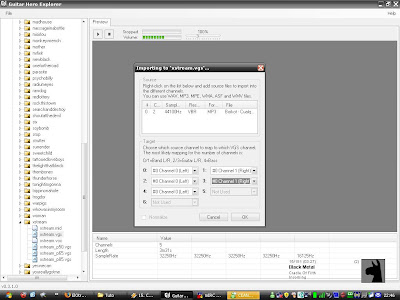
Pulsamos en aceptar, y empezará a mover los archivos para introducir la música personalizada. De nuevo, tardará un buen rato en convertir el archivo a .vgs, e insertarlo en el juego, así que mas paciencia...
|
NOTA AÑADIDA: Según la forma en que usemos insertemos los MP3 en el juego, obtendremos distintos resultados, a saber:
-Si solo incluimos el mp3 en 0/1(Altavoces Izquierdo y Derecho para el sonido general de la canción) obtenemos como resultado siempre el mismo volumen durante toda la canción, acertemos o no al tocar las notas durante el juego.
-Si incluimos el mp3 en 0/1, y también en 2/3 (que debería incluir únicamente sonido de guitarra) obtendremos como resultado un volumen alto cuando toquemos bien las notas, y cuando fallemos, se bajará un poco el volumen. Como desventaja, no se puede usar la barra de vibratto, ya que desde el momento en el que se use, el sonido pasará a ser bastante malo, como con eco, y en general, desagradable.
-Si incluimos el mp3 solo en 2/3, que son las pistas del sonido de guitarra, 0/1 quedará vació, y por lo tanto mientras toquemos bien las notas la canción sonará bien, pero cuando fallemos alguna nota todo se quedará en silencio (es muy complicado retomar el ritmo si uno se pierde)
Dicho esto, que cada uno escoja su opción preferida.
Una vez acabe, previsualizamos para ver si todo está bien. Jugando un poco con la velocidad a la que se previsualiza, nos fijamos si las notas se iluminan al ritmo de la canción.
Ahora puede pasar tres cosas. O va todo perfecto, o va todo mal, o va a ratos bien a ratos mal.
-->Si está perfecto, el siguiente paso no es necesario.
-->Si va un rato bien un rato mal, mejor olvidarse. El creador de la canción es un paquete, y la ha hecho mal. Otra opción es que el mp3 no corresponda con el que usó el autor, de canciones conocidas hay muchas ediciones, con pequeños cambios.
-->Si la canción empieza a sonar antes de que empiecen las notas, o al revés, las notas aparecen antes de que suene, podemos hacer que se sincronice. Para eso es el siguiente paso.
En el caso de esta canción, la música empieza a sonar antes de que lleguen las notas, por tanto tendremos que hacer que la canción empiece a sonar mas tarde. Vamos a ver ahora como.
Paso 5: Ajustando el comienzo del audio
Volvemos a hacer click derecho sobre nombrecancion.vgs, y de nuevo le damos a import. Escogemos el mp3, y cuando nos encontremos en la pantalla en la que podemos escoger por que altavoz sale cada sonido, hacemos click derecho en el mp3 y le damos a Propierties.
En el recuadro podemos poner una cantidad en milisegundos, que hará que la canción empiece a sonar antes o después (ojo, SONAR, las notas no se moverán de su sitio)
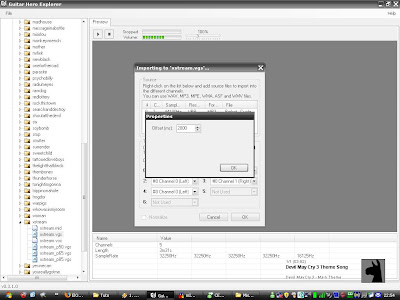
Si ponemos un numero positivo, la canción empezará a sonar X milisegundos mas tarde, si ponemos un numero negativo, la canción empieza X milisegundos antes.
Para esta canción en concreto, con poner 2000 aproximadamente quedará bien sincronizado.
Le damos a aceptar, y hará lo mismo que antes, convertir a .vgs y substituir el archivo en el juego. Esta vez ya tardará mucho menos, porque el archivo ya ha sido movido al final del main.hdr, y ahora está mas accesible.
Previsualizamos de nuevo y:
a)Va bien--> Seguimos adelante
b)Sigue dessincronizada-->Pues venga, a repetir este paso y probar otro numerito hasta que vaya bien.
Y así hemos introducido una canción en el juego. Ahora tan solo quedaría grabarlo, y disfrutar del juego. Pero bueno, si como en mi caso, no sois ricos, y os parece que grabar un dvd para una sola canción es un poco abusivo, nos vamos a otra canción de la lista, y repetimos los pasos 4 y 5.
Una vez terminado, cerrad el programa para dejar libres los archivos, ya que ahora veremos como crear una iso con los archivos modificados para que la ps2 reconozca el juego sin problemas.
|
Paso 6: Creando el .iso
Instalamos y abrimos CD/DVD Rom Generator. Escogemos crear nuevo proyecto, y de tipo DVD Rom.
Arrastramos desde la carpeta donde tengamos los archivos hasta la ventana del programa por este orden:
GEN
IOP
VIDEOS
SLES_XXXXX
SYSTEM.CNF
Luego pulsamos en la pestaña Volume, en Disc Name le ponemos SLES XXXXX (54442 en el pal, si el juego es de otra región, es el nombre del archivo sles que hay en la carpeta)
En Producer Name ponemos PLAYSTATION, y en License Area, pues ponemos la correspondiente, en mi caso Europe.
Así queda:
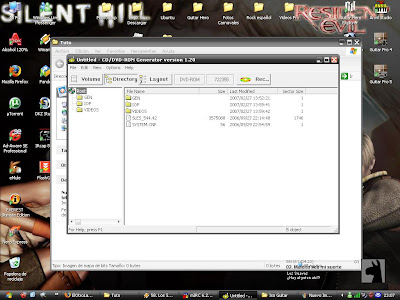 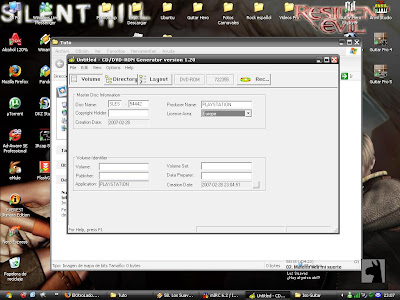
Vamos a File/Export Iml, y guardamos el .iml donde queramos.
Abrimos Apache, y le damos a File/Import IML. Escogemos el iml que guardamos antes, y luego le damos a File/Build ISO. Ahora le decimos donde queremos que se guarde el ISO, y le damos a aceptar... Tras un ratito, tendremos un precioso archivo .ISO donde hayamos indicado. ¡Hay que esperar a que llegue la barra al 100%, eh!
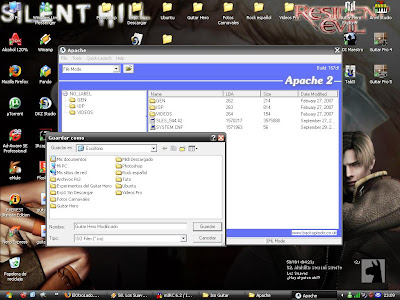
|
Tan solo queda usar nuestro programa favorito para grabarlo (DVD Decrypter, Alcohol 120%, Nero...... Será por opciones...) Ya sabéis, como siempre, hay que grabar a una velocidad razonable, para que luego la lente no sufra al leer el disco.
Editado: Cambiar los nombres de las canciones.
Un saludo, y para cualquier duda, ahí están los comentarios!

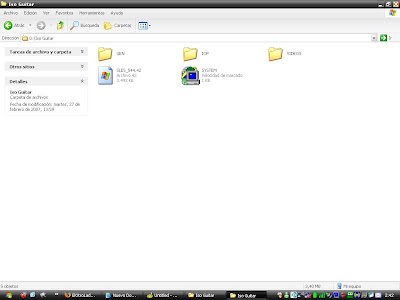
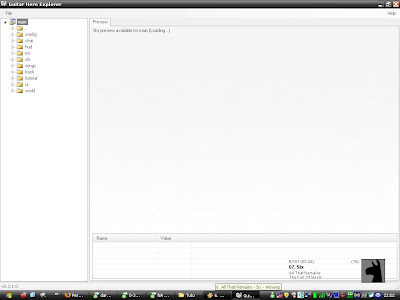
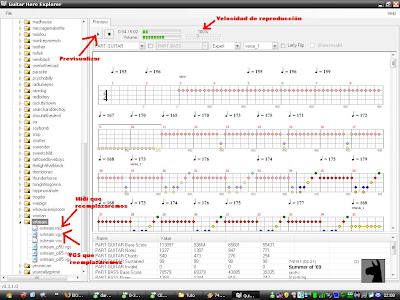
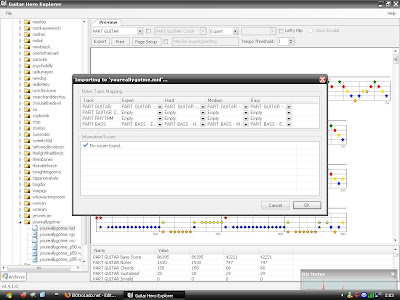
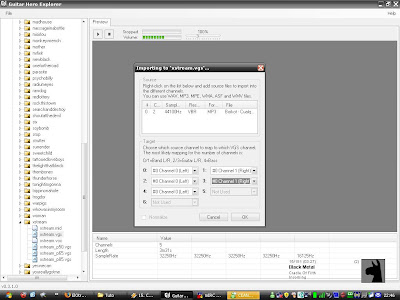
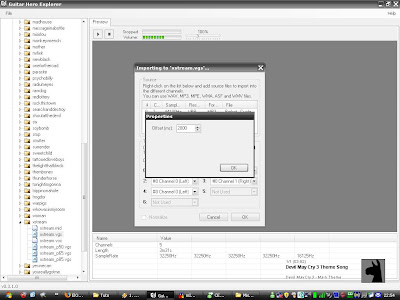
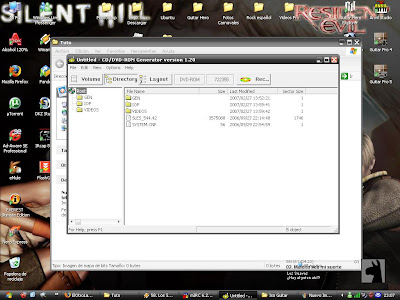
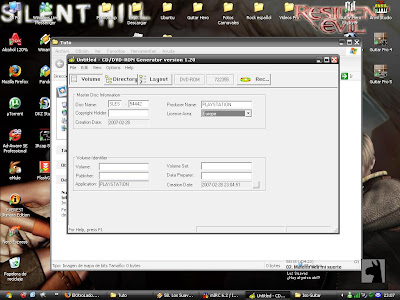
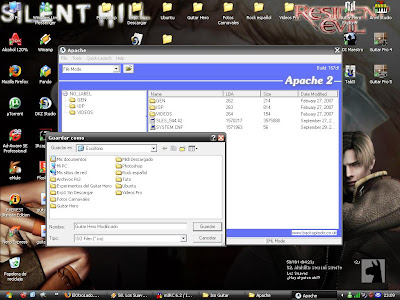




42 comentarios:
sabes ...... tengo un problema:
hago todo lo que ahi dice .... e revisado un millon de veces los pasos ....pero al ponerlo en la ps2 ... no parte nunca .... me podrias ayudar porfavor.
Haciendo los pasos uno por uno tiene que funcionar. Asegúrate primero de que el disco de Guitar Hero 2 que pasas al disco duro funciona bien, y que despues de todo el proceso añades los archivos en el orden correcto. Que método usas para cargarlo en la PS2? Debería funcionar con cualquier tipo de swap o modchip, pero podemos echar un vistazo por si es de eso.
Si tienes un ordenador potente, puedes probar el emulador PCSX2, e intentar arrancar el disco para ver si una PS2 lo reconocería. Un saludo!
pero komo se ace paa ver si la cancion esta sincronizada kon las notas es decir komo se previsualiza?
En esta imagen, que está en el propio artículo, tienes señalado el botón.
http://img230.imageshack.us/my.php?image=previsualizacionyr7.jpg
Un saludo, y espero que te sirviera el tutorial!
tengoo un problema :S
despues de reemplazar el .vgs por el .mp3, me voy a nombredecancion (carpeta) y le pongo play para ver como kedo, y se me escucha muy cortado y lento! (esta al 100% de velocidad y no es problema de la cancion)
ayuda :S
Hola! ¿Has probado con otro mp3? Lo que me cuentas me suena, me da que alguna vez ya me pasó, pero no recuerdo exactamente de que era... Puede que tenga algo que ver con los mp3, que sean de bitrate variable (VBR). Prueba por ejemplo con alguno de los que tengo colgados en el blog, a ver si te funcionan bien, y me cuentas.
tengo otro problema xD
eske eso de la velocidad lo deje pasar, todas se escuchaban igual, hasta la original
ya grabe la imagen en un dvd y en la ps2 no me corre :S
no es ke no me lo lea, sino ke dice "el disco no se pudo reproducir"
segui todos los pasos al pie de la letra y me dice eso :S
voy a ver eso del PCSX2 aver ke me dice
Salu2.!
Si hasta las originales se oían mal, puede que el archivo esté corrupto. Yo probaría a copiar al disco duro un Guitar Hero 2 que no esté modificado para nada, y a ver si sigue pasando lo mismo al reproducirlas. Es el problema, que los programas para modificarlo están en constante desarrollo, y se van solucionando bugs que se encuentran.
Si al final lo conseguís hacer funcionar, sería de gran ayuda que pusierais como lo hicisteis, o en donde estaba el fallo, que por ahora los comentarios que hay es por problemas que se van encontrando, pero ninguno diciendo que fue todo bien.
De todas formas, el tutorial lo puse hace bastante tiempo en los foros de Elotrolado.net, y a mucha gente le ha funcionado bien.
Lo que suelo decir siempre, mirad que sean los mismos dvds que usáis normalmente para hacer las copias, nada de regrabables ni marcas cutres.. xD
Un saludo, y a ver si alguno me cuenta como le fue.
T.T seguire intentando entonces :P
el GH2 me sonaba mal solo en el GHExplorer, ya ke jugando normalmente estava casi nuevo, asike nose ke es lo ke ha podido fallar u.u
alomejor hize algo mal, nose
Salu2.!
Estuve repasando los pasos, y funciona todo perfectamente. Lo único que se me ocurre es que estéis cerrando el apache antes de tiempo, y no se cree el .iso del todo. Hay que esperar a que la barra llegue al 100%, tarda un ratillo, dependiendo del ordenador que se tenga. Ya lo he especificado en el artículo, por si acaso.
Un saludo!
:O ya descubri mi error por lo menos...
eske yo lo grababa con el Nero, y despues probe con el Alcohol 120% y me funciono ^^. Eske el alcohol tiene una opcion especial para grabar imagenes, ke el nero no tiene.
Ahora me funciona, muxas gracias al ke hizo esta pagina ^^
Por favor podrias hacer un tutorial pero para el gh 3 de ps2 esk el 3 no tiene la carpeta Gen
Q buena guia
ya tengo algunas canciones en el juego solo q como lo estaba probando no les cambie el nombre
lo malo es q no pedo conseguir la cancion de killer queen para ponerla
pero lo demas esta bn es un poco complicado pero si me salio
gracias y sigue poniendo guias asi...
Muy buena la guia y demas, pero el link con los temas de Xbox (la parte 1) no funciona...
Probé descargandola varias veces,pero no funciona...
Ojalá puedan subirla otra vez!
Acabo de descargar y descomprimir sin problemas la parte 1, que dices que falla. A mi me va todo sin problemas, asegúrate de que no sea porque has alcanzado el límite de descarga de megaupload.
Un saludo!
no encuentro el D/DVD Rom Generator, me podrias ayudar a encontrarlo
A ver... Por pasos... No vaya a ser que nos perdamos... ¿Ves al principio del tutorial, la linea donde se nombra el CD/DVD Rom Generator como programa necesario? Pues ahí al lado, donde pone: Descarga aquí. Puedes probar a pulsar, y tal...
en el guitar hero 3 tambien es el mismo proceso??
Echa un vistazo aquí, espero que no tengas problemas con el inglés. Por ahora no tengo pensado hacer ningún tutorial sobre ello, y el proceso es completamente distinto. Un saludo!
no se puede mostrar la pagina :S
mira haver si hay algun error en la escriptura del link.
Gracias i saludos!
Vaya, parece que hoy está caída la web... El link está bien, pero habrá que esperar a que funcione de nuevo. Prueba de nuevo en unas horas a ver si funciona, ayer iba sin problemas.
Un saludo!
ahora si que funciona
muchas gracias ;)
cuidate!
el tutorial estu mu bien pero me gustaria q explicases un poco mejor eso del mp3 en 0/1 y 2/3 porque me gustaria q la guitarra sonase mas cuando juego, y q tambien deje de sonar cuando fallo las notas. Esq no me e enterao mu bien, q eso de 2/3? de donde saco yo un mp3 asi??
salu2, gracias
Yo creo que está bastante bien explicado, es un poco lioso al principio, pero re-léelo un par de veces a ver si te queda más claro.
No hay forma de hacer lo que pides, tendrías que tener un mp3 con el sonido de la guitarra, y otro mp3 con el sonido del resto de instrumentos+voz. Así podrías colocar el de la guitarra en los canales 2/3, y el resto de la canción en los canales 0/1.
Como comprenderás, los mp3 con el sonido de la guitarra suelto no se distribuyen, así que no es posible imitar por completo las canciones originales que trae el juego, que si están con el sonido por separado. En el trozo en el que hablo sobre este tema, ya explico los 3 posibles métodos para "imitar" las canciones originales.
Un saludo!
Que buena ayuda compadre.... me ayudaste mucho... ya hice mi GH con temas de Rock Boliviano .... ya vere como me salio... lo unico que me falta es personalizar las imagenes y videos del juego ... si tienes algun referente de como hacerlo, te lo agradeceria aun mas.... Gracias nuevamente...
DinoXP [email protected]
Desde La Paz Bolivia
O_o
Sobre los videos, hay información en inglés aquí, aunque no tiene términos muy complicados.
Lo de las imágenes, pues la verdad es que nunca lo he mirado, supongo que en los mismos foros del link anterior tiene que haber información sobre ello, pero lo más parecido que conseguí encontrar es esto.
Espero que algo ayude por lo menos, un saludo, y me alegro de que te resultara útil el tutorial.
Gracias por el tutorial^^
Yo estoy intentando hacer uno con j-rock,
pero tengo un problema con el GHEX, el programa escanea el archivo Main.hdr, sale una pantalla que dice: “The archive you tried to load contained bad data, but you can recover any files that are not damage by extracting them here.” E intentado copiando el juego de nuevo, pero sigue con el problema, ¿me puedes ayudar? Saludos.
Muy buenas! A ver, el mensaje de error que te da el programa es porque el archivo Main.hdr está corrupto. Una de dos, o el archivo se copió mal al disco duro, o no está completo, o algo raro pasa ahí. La opción que te da es la de recuperar algunos archivos que se encuentran "dentro" del Main.hdr, cosa que en este momento no creo que te interese mucho... Se hace en caso de que el archivo quede corrupto después de haberle hecho algunas modificaciones, por si quieres recuperar lo que ya has cambiado, pero no es el caso.
Yo probaría limpiando un poco el DVD a ver si así consigues copiar bien el archivo, sino lo que te va a tocar es descargar alguna copia del juego sin modificar con la que puedas empezar a trabajar sin problemas.
Siento no poder ser de más ayuda, es todo lo que se me ocurre. Un saludo, y gracias por leerme!
Hola!!... muy bueno el tutorial... pero tengo un problemita... cuando inserto el juego en la play lo reconoce, pero despues me aparece una pantalla diciendo "el disco no se puede reproducir"... tiene algo que ver que lo haya hecho en un DVD regrabable??... SAludos
Pues podría ser, todo depende del método que estés usando para cargarlo en la PS2. Algunos chips leen DVDs regrabables, otros no. Si estás usando Swap, seguro que es por eso, ya que los regrabables no funcionan.
Un saludo!
Buen tutorial, pero tengo un problema al momento de hacer click derecho en el mid, de una cancion me salen 2 opciones; import y extract , pero la parte donde dice import esta de color blanco y no se puede seleccionar import.
solo puedo seleccionar extract.
En conclusion no puedo seeccionar IMPORT, ayudenme po favor. desde ya Gracias.
Seguramente tendrás todos los archivos marcados como de Solo Lectura. Una vez copiados al disco duro, los seleccionas todos, click derecho, y propiedades. Ahí, desmarcas la casilla que pone "Solo Lectura", y aceptas. Una vez hecho, debería ir sin problemas. Un saludo!
Salu2!! me podrian decir como copio el archivo de ISO. a Nero esque no puedo y creo ke solo me falta eso no??
Gracias.
En el Nero Burning Rom, haces Archivo, abrir, abres el .iso, y despues puedes ya grabarlo. Otra opción es con el Nero Express, vas a la sección Imagen/Proyecto/Copia, y ahí seleccionas archivo de imagen. Seleccionas el archivo .iso, y lo grabas. Sino prueba con Alcohol 120%, DVDDecrypter, o cualquier programa que pueda grabar isos
Tengo un problema
hice todos los pasos, grabe el dvd
pero al ponerlo en el ps2 funciona todo bien solo q la pantalla se mueve de arriva hacia abajo y nose por q :S
el problema no es de la tv q uso :S
pliss ayuda :Z
Pues lo siento, pero tampoco te se decir el motivo por el que te pasa eso, la verdad es que es un poco raro. ¿A que te refieres con que se mueve de arriba hacia abajo, que vibra la imagen, o que pasa continuamente desde la parte superior a la inferior?
Un saludo!
Muy buen tutorial, solo tengo un problema. Ya queme el dvd y corre perfecto en el ps2, pero... Nunca pierdo, y no es porque sea muy bueno jugando, la flecha llega hasta el punto rojo y nunca se puede perder. Alguna ayuda?
Pues lo único que se me ocurre es que el Guitar Hero del que partiste estuviera modificado para no perder nunca. Se que la posibilidad existe, pero no consigo encontrar ahora mismo como desactivarlo... En todo caso, es una edición de los archivos del juego, por lo que tendrías que volver a grabar otro dvd. Si encuentro el enlace con la información, lo pondré por aquí.
Un saludo!
man una consulta: cuando descargo el CD/ DVD Room Generator y Apache ,no hay problema con el Apache eso si lo descarga ,PERO NO PUEDO ABRIR EL CD/DVD ROOM GENERATOR NO SE DONDE ES, PERO CREO QUE ES EN cddvdgen.zip entonces selecciono y me sale otra panatalla y le doy en SETUP. exe para descargar el CD/DVDD room generator y dice : No se puede instalar :El nombre del archivo del programa de instalacion contiene informacion de carpeta .Use Acciones/Desplegar en su lugar.
Man por favor ayudame a descargar el CD/DVD Room Generator. Desde ya gracias . Un saludo
Prueba a extraer los archivos primero, y despues si, tienes que hacer doble click en el Setup.exe para instalarlo. Acabo de comprobarlo, y se me instala sin problemas en mi pc. Un saludo!
ola el apache me crea una iso enorme que ago??
Pues grabarlo en un DVD, tal y como está explicado en el post... Si no cabe en un DVD normal (4,37GB) algo habrás hecho mal ;)